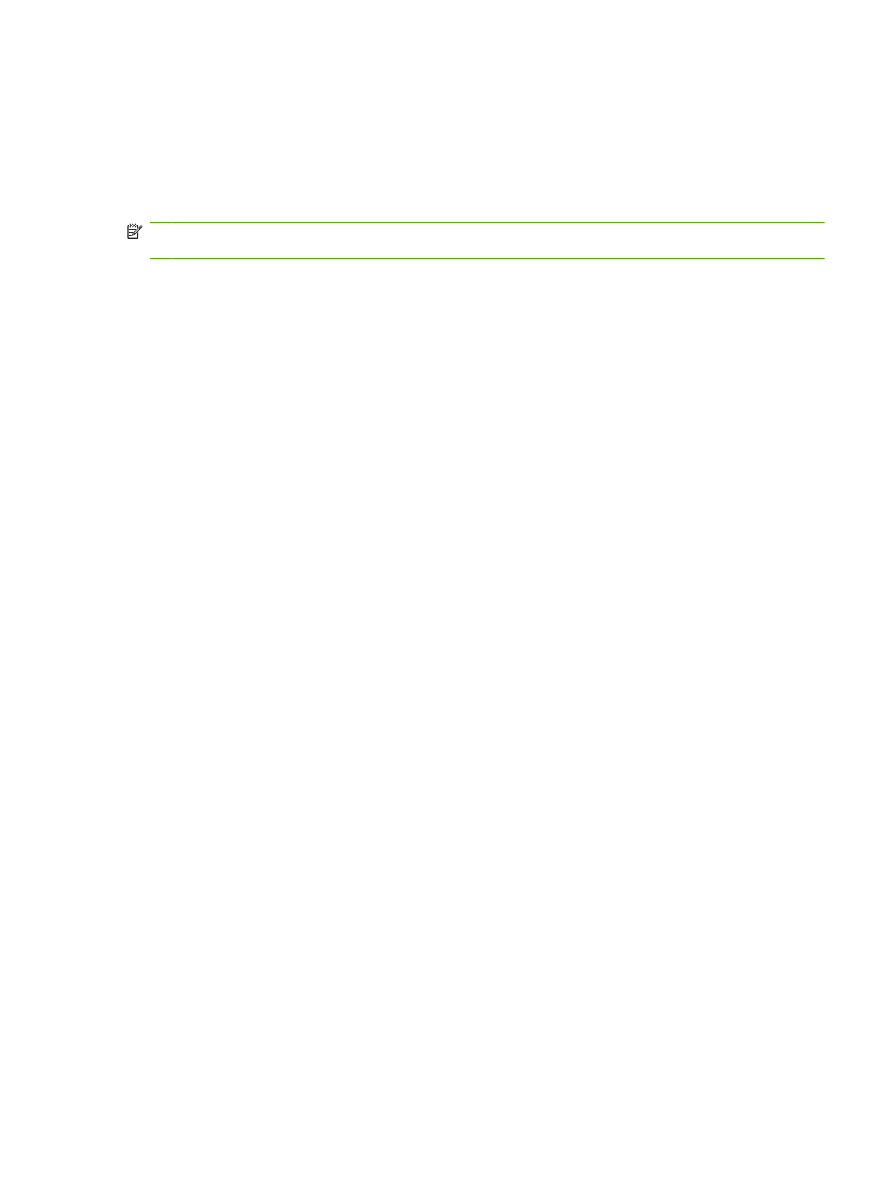
Nastavenie počtu zazvonení pred prijatím hovoru
Nastavenie počtu zazvonení pred prijatím hovoru určuje, koľkokrát má telefón zazvoniť, kým faxové
príslušenstvo hovor prijme.
POZNÁMKA:
Predvolené nastavenie rozsahu zazvonení pred prijatím hovoru závisí od konkrétnej
krajiny/regiónu.
Nastavenie počtu zazvonení pred prijatím hovoru na zariadeniach HP LaserJet 4345mfp, 9040/9050mfp,
HP Color LaserJet 4730mfp a 9500mfp
1.
Ak chcete zobraziť hlavnú ponuku, stlačte tlačidlo
Menu (Ponuka)
na ovládacom paneli.
2.
Faxovú ponuku zobrazíte dotknutím sa položky
FAX
.
3.
Prejdite na položku
FAX RECEIVE (PRIJATIE FAXU)
a dotknite sa jej.
4.
Ak chcete otvoriť obrazovku s počtom zazvonení pred prijatím hovoru, dotknite sa položky
Rings
To Answer (Počet zazvonení pred prijatím hovoru)
.
5.
Pomocou tlačidiel so šípkami nahor a nadol zadajte počet zazvonení a potom sa dotknite položky
OK
.
Nastavenie počtu zazvonení pred prijatím hovoru na zariadeniach HP LaserJet série M3025 MFP, M3027
MFP, M4345 MFP, M5025 MFP, M5035 MFP, M9040 MFP, M9050 MFP a HP Color LaserJet série CM4730
MFP a CM6040 MFP
1.
Ak chcete otvoriť ponuku Administration (Spravovanie), dotknite sa ikony
Administration
(Spravovanie)
na ovládacom paneli.
2.
Ak chcete otvoriť ponuku faxu, posuňte sa na položku
Initial Setup (Úvodné nastavenie)
a dotknite
sa jej a potom na položku
Fax Setup (Nastavenie faxu)
a tiež sa jej dotknite.
3.
Prejdite na položku
Fax Receive Settings (Nastavenia prijímania faxov)
a dotknite sa jej.
4.
Ak chcete otvoriť obrazovku s počtom zazvonení pred prijatím hovoru, dotknite sa položky
Rings
To Answer (Počet zazvonení pred prijatím hovoru)
.
5.
Pomocou tlačidiel so šípkami nahor a nadol vyberte počet zazvonení (predvolený počet je 2) a
potom sa dotknite položky
OK
.
6.
Dotknutím sa textového poľa sa zobrazí klávesnica.
7.
Zadajte počet zazvonení (1 – 9) a dotknite sa položky
OK
.
8.
Dotknite sa položky
Save (Uložiť)
.